コンピューターソフトウェア。 プログラミング環境の選択 ユーザーが使用できるプログラム
プログラミングは創造的で興味深いプロセスです。 プログラムを作成するために、必ずしも言語を知っている必要はありません。 プログラムを作成するにはどのようなツールが必要ですか? プログラミング環境が必要です。 その助けを借りて、コマンドはコンピューターが読み取り可能なバイナリ コードに変換されます。 しかし、言語はたくさんあり、プログラミング環境はさらにたくさんあります。 プログラムを作成するためのプログラムのリストを見ていきます。
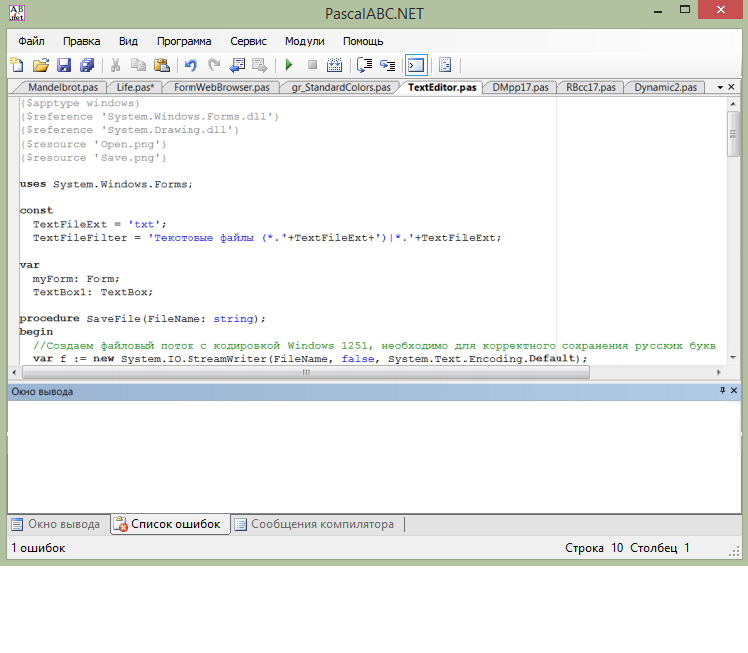
PascalABC.NET は、Pascal 言語のシンプルで無料の開発環境です。 これは、学校や大学での教育に最もよく使用されるものです。 ロシア語のこのプログラムを使用すると、あらゆる複雑なプロジェクトを作成できます。 コード エディターはプロンプトを表示して支援し、コンパイラーはエラーを指摘します。 プログラムの実行速度が速い。
Pascal を使用する利点は、Pascal がオブジェクト指向プログラミングであることです。 OOP は手続き型プログラミングよりもはるかに便利ですが、量は多くなります。
残念ながら、PascalABC.NET はコンピュータ リソースを少し要求するため、古いマシンではフリーズする可能性があります。
フリー パスカル

Free Pascal はクロスプラットフォーム コンパイラであり、プログラミング環境ではありません。 これを利用すると、プログラムのスペルが正しいかどうかを確認したり、実行したりできます。 ただし、.exe でコンパイルすることはできません。 Free Pascal は、高い実行速度とシンプルで直感的なインターフェイスを備えています。
多くの同様のプログラムと同様に、Free Pascal のコード エディターは、プログラマーに代わってコマンドの作成を完了することでプログラマーを支援します。
欠点は、コンパイラーがエラーがあるかどうかしか判断できないことです。 エラーが発生した行は強調表示されないため、ユーザーは自分でそれを探す必要があります。
ターボ パスカル

コンピュータ上でプログラムを作成するためのほぼ最初のツールは Turbo Pascal です。 このプログラミング環境は DOS オペレーティング システム用に作成されており、Windows 上で実行するには追加のソフトウェアをインストールする必要があります。 ロシア語がサポートされており、実行速度とコンパイル速度が高速です。
Turbo Pascal にはトレースという興味深い機能があります。 トレース モードでは、プログラムの動作を段階的に観察し、データの変更を監視できます。 これは、見つけるのが最も困難なエラー、つまり論理エラーを見つけるのに役立ちます。
Turbo Pascal は使いやすく信頼性がありますが、まだ少し時代遅れです。1996 年に作成された Turbo Pascal は、1 つの OS (DOS) のみに関連しています。

これは、Pascal のビジュアル プログラミング環境です。 ユーザーフレンドリーで直感的なインターフェイスにより、最小限の言語知識でもプログラムを簡単に作成できます。 Lazarus は、Delphi プログラミング言語とほぼ完全に互換性があります。
アルゴリズムや HiAsm とは異なり、Lazarus では依然として言語 (この場合は Pascal) の知識が必要です。 ここでは、マウスを使ってプログラムを少しずつ組み立てるだけでなく、各要素のコードを記述します。 これにより、プログラム内で発生するプロセスをより深く理解できるようになります。
Lazarus では、画像を操作したり、ゲームを作成したりできるグラフィックス モジュールを使用できます。
残念ながら、Lazarus にはドキュメントがないため、質問がある場合はインターネットで答えを探す必要があります。
こんにちはアズム

HiAsm はロシア語で利用できる無料のコンストラクターです。 プログラムを作成するために言語を知る必要はありません。ここではデザイナーのように、プログラムを一つずつ組み立てていくだけです。 ここには多くのコンポーネントが用意されていますが、アドオンをインストールすることでその範囲を拡張できます。
アルゴリズムとは異なり、これはグラフィカルなプログラミング環境です。 作成したものはすべて、コードではなく図面や図の形式で画面に表示されます。 これは非常に便利ですが、テキスト入力の方が好きという人もいます。
HiAsm は非常に強力で、プログラムの実行速度が高速です。 これは、グラフィックス モジュールを使用するゲームを作成する場合に特に重要であり、作業が大幅に遅くなります。 しかし、HiAsm の場合、これは問題ではありません。

アルゴリズムはロシア語でプログラムを作成できる数少ない環境です。 その特徴は、テキストベースのビジュアルプログラミングを使用していることです。 これは、言語を知らなくてもプログラムを作成できることを意味します。 アルゴリズムは、大規模なコンポーネントのセットを含むコンストラクターです。 各コンポーネントに関する情報は、プログラムのドキュメントに記載されています。
このアルゴリズムを使用すると、グラフィックス モジュールを操作することもできますが、グラフィックスを使用するアプリケーションの実行にはかなりの時間がかかります。
無料版では、プロジェクトを .alg から .exe にコンパイルできるのは開発者の Web サイト上でのみ、1 日に 3 回だけです。 これは主な欠点の 1 つです。 ライセンス版を購入して、プログラム内でプロジェクトを直接コンパイルできます。

IntelliJ IDEA は、最も人気のあるクロスプラットフォーム IDE の 1 つです。 この環境には、無料バージョン、わずかに制限されたバージョン、および有料バージョンがあります。 ほとんどのプログラマーにとって、無料版で十分です。 エラーを修正し、コードを完成させる強力なコード エディターが備わっています。 あなたが間違いを犯した場合、環境はそれを教えてくれて、考えられる解決策を提示してくれます。 これは、ユーザーのアクションを予測するインテリジェントな開発環境です。
InteliiJ IDEA のもう 1 つの便利な機能は、自動メモリ管理です。 いわゆる「ガベージ コレクター」は、プログラムに割り当てられたメモリを常に監視し、メモリが不要になった場合はメモリを解放します。
しかし、何事にも欠点はあります。 少しわかりにくいインターフェイスは、新しいプログラマが直面する問題の 1 つです。 また、このような強力な環境が正しく動作するには、非常に高いシステム要件があることも明らかです。

Eclipse は Java プログラミング言語での作業に最もよく使用されますが、他の言語での作業もサポートしています。 IntelliJ IDEA の主な競合他社の 1 つです。 Eclipse と同様のプログラムの違いは、さまざまなアドオンをインストールできることと、完全にカスタマイズできることです。
Eclipse はコンパイル速度と実行速度も高速です。 Java はクロスプラットフォーム言語であるため、この環境で作成されたすべてのプログラムを任意のオペレーティング システム上で実行できます。
Eclipse と IntelliJ IDEA の違いはインターフェイスです。 Eclipse では、よりシンプルかつ明確になっているため、より初心者に優しいものとなっています。
ただし、Java 用のすべての IDE と同様に、Eclipse にも独自のシステム要件があるため、すべてのコンピュータで動作するわけではありません。 これらの要件はそれほど高くありませんが。
プログラムを作成するためのソフトウェアがどれが最適であるかを確実に言うことは不可能です。 言語を選択して、その言語に対応する各環境を試す必要があります。 結局のところ、各 IDE は異なり、独自の特徴があります。 どれが一番気に入るかは誰にもわかりません。
オペレーティング システムに関する一般的な情報
あらゆる種類のソフトウェア(ソフトウェア)は、その機能に応じてシステム ソフトウェアとアプリケーション ソフトウェアに分類されます。
システム ソフトウェアは、他のプログラムの動作をサポートするために使用され、マシン ハードウェアの動作と構成を可能にします。 システム ソフトウェアには次のものが含まれます。
オペレーティング システム (OS)。 ランダム アクセス メモリ、プロセッサ、外部デバイスおよびファイルを制御し、ユーザーと対話する一連のプログラム。
ダイアログシェル (シェルプログラム)。 ユーザーフレンドリーなインターフェイスを提供する OS アドオン。
サービスソフトウェア(ユーティリティ)。 ディスク メンテナンス プログラム ((コピー、フォーマットなど)。ディスク ファイル圧縮プログラム (アーカイバ)。ウイルス対策プログラムなど。
アプリケーション ソフトウェアは、ユーザーがプログラミングに頼らずに情報の問題を解決するためのプログラムです。 アプリケーション ソフトウェアには次のものが含まれます。
汎用ソフトウェア:
テキストエディタ
グラフィックエディター
DBMS(データベース)
スプレッドシート
通信(ネットワーク)プログラム
コンピューターゲーム
専用ソフトウェア:
会計パッケージ
コンピュータ支援設計 (CAD) システム
数学パッケージ
エキスパートシステム
教育用ソフトウェア
オペレーティング システムは、ユーザーとコンピュータ間の対話を組織し、マシン リソースの配布と使用を制御し、コンピュータとコンピュータに接続されている周辺機器間の交換を管理し、ディスクのファイル構造を管理する特別なプログラムです。
最も有名なオペレーティング システムは、MS-DOS、UNIX、WINDOWS です。
ファイルは、外部ストレージ デバイス上の名前付きメモリ領域です。
ファイル名は、ファイル名自体と拡張子で構成されます (たとえば、turbo.exe)。 通常、拡張子はファイルの種類を示し、拡張子の文字数は 3 文字を超えてはなりません。 表 1 に、ファイルの種類とその拡張子の例を示します。
表1
ファイルの種類とその拡張子
ファイルの種類
拡大
テキストファイル
アーカイブファイル
Arj、.zip、.rar
実行可能ファイル
Com、.exe、.bat
Ms Wordアプリケーションで作成されたファイル
Ms Excelアプリケーションで作成されたファイル
パワーポイントアプリで作成したファイル
ディレクトリは、ファイルとサブディレクトリの名前付きセットです。 Windows オペレーティング システムでは、ディレクトリはフォルダーと呼ばれます。 図 1 は、ドライブ C のマルチレベル ファイル構造の例を示しています。
^ 図 1. マルチレベルのファイル構造
ルート ディレクトリは第 1 レベルのディレクトリであり、ドライブ名の後の「\」で示されます。 上の例では、第 2 レベルのディレクトリは IVANOV ディレクトリと PETROV ディレクトリであり、これらはルート ディレクトリのサブディレクトリです。 ルート ディレクトリには、fin.com ファイルも含まれています。 第 3 レベルのディレクトリ DATA および PROG は IVANOV ディレクトリのサブディレクトリであり、IVANOV ディレクトリはそれらのスーパーディレクトリです。 PROG ディレクトリには、pr1.doc、pr2.doc、pr3.doc の 3 つのファイルが含まれています。 PETROV ディレクトリには 3 つの第 3 レベルのディレクトリ TEXTS、DATA、EXE が含まれており、各ディレクトリには doc1.txt、task.dat、prog.exe というファイルが 1 つずつ含まれています。
ファイルのパスは、ファイルが配置されているディレクトリの階層シーケンスを含む文字列です。 たとえば、ファイル pr2.doc の場合、アクセス パスは \IVANOV\PROG\ になります。
完全なファイル名は、ドライブ名、ファイル アクセス パス、およびファイル名を含む文字列です。たとえば、ファイル pr2.doc の場合、完全なファイル名は C:\IVANOV\PROG\pr2.doc になります。
^ Windows オペレーティング システムの基本概念 Windows オペレーティング システムのオブジェクト
Windows はさまざまなオブジェクトを操作します。 すべてのオブジェクトには、独自の名前、グラフィック指定(文献ではピクトグラム、アイコン、バッジなど別の呼び方で呼ばれています)、およびプロパティがあります。 名前とアイコンにより、このオブジェクトを他のオブジェクトと簡単に区別できます。 プロパティは、Windows の世界でのオブジェクトの特性、機能、および動作を定義します。 ユーザーは、オブジェクトのプロパティを変更することで、オブジェクトの状態に影響を与えることができます。 もちろん、オブジェクトが異なればプロパティも異なりますが、プロパティの表示と変更はすべてのオブジェクトに対して同じ方法で実装されます。 Windows には、最も多様な性質を持つ多数のオブジェクトがあります (図 2)。 それらを詳しく見てみましょう。
ドキュメントは、テキスト、画像、音声など、さまざまな情報を含むオブジェクトです。 コンピュータのマルチメディア機能の発展により、一部の文書には動画や音声など、複数の種類の情報を同時に含めることができるようになりました。
プログラムはドキュメントを処理するために使用されます。これらはドキュメントに影響を与えるための独自のツールです。 これらはアプリケーションとも呼ばれることがよくあります。 個々のプログラムとドキュメントの間には安定した接続が存在します。テキスト エディタはテキスト ドキュメントを操作し、蓄音機プログラムはサウンドを再生します。
同じ種類のドキュメントのグループと、それらを処理するプログラムを共通のフォルダーに配置できます。 フォルダーは、別の大きな Windows オブジェクトです。 単純で「分割できない」オブジェクトであるドキュメントやプログラムとは異なり、フォルダーには新しいフォルダーを含む他のオブジェクトを含めることができます。 特定のケースでは、フォルダーが空の場合があります。
フォルダー、ドキュメント、プログラムを含めることができるさらに大きな論理オブジェクトに移りましょう。 これらは最も抽象的な Windows オブジェクトです。 これらには、デスクトップ、ごみ箱、その他のいわば「オフィスタイプ」のオブジェクトが含まれます。 それらの名前は、ユーザーの日常的な連想に基づいており、用語を習得しやすくするように設計されています。
^ 図 2. Windows オブジェクト構造
デスクトップには、仕事に必要な文書とそれらを処理するためのツール、つまりプログラムをレイアウトできます。
不要になったオブジェクトはごみ箱に入れられます。 日常生活と同じように、カゴから物を取り出して再度使用することができます。 特別な操作 (ごみ箱を空にする) を行った後でのみ、オブジェクトは実際に消えてアクセスできなくなります。
これまで見てきたオブジェクトはすべて、特定のコンピューター ハードウェアに対応していないため、論理的です。 論理オブジェクトとは対照的に、物理オブジェクトは、コンピュータ内に実際に存在するデバイスに関連付けられます。 これには主に、ディスク ドライブ (フロッピー ディスク ドライブ、ハードディスク ドライブ、光学式 CD ROM)、プリンタ、およびネットワーク経由でアクセスできるオブジェクトが含まれます。
すべての物理オブジェクトは、^My Computer と呼ばれる単一の集合オブジェクトに結合されます。 マイ コンピュータには、前述のオブジェクトに加えて、別の特定の論理コンポーネントであるコントロール パネルが含まれています。コントロール パネルは、あらゆる種類のコンピュータ設定が保存されるフォルダとして設計されています。 その性質上、コントロール パネルは、システムの最も一般的なプロパティ、つまりシステム データベース (レジストリ) に保存されているデータを変更するためのユーティリティのセットです。
もう 1 つの重要な一般化されたオブジェクトは、^ タスクバーです。これは、開いている各ウィンドウの名前を表示します。これにより、画面上に多数のウィンドウがある場合のナビゲーションが非常に簡単になります。
また、タスクバーには、Windows のメイン ボタンである [スタート] ボタンというオブジェクトがあります。
リストされたオブジェクトに加えて、他にも多くのオブジェクトがあります。 フォルダー名、ボタン、リストなどの要素。 もオブジェクトです。 どの Windows アプリケーションにも、そのアプリケーションに固有のオブジェクトのセットがあります。
^ Windows デスクトップ
コンピューターの電源を入れた後、いくつかのデバイスがチェックされ、オペレーティング システムがロードされます。 コンピュータにインストールされているプログラムの数によっては、このプロセスにかなり時間がかかる場合があります。 その終了の合図は、Windows 2000 のデスクトップ画像が画面に表示されることです (図 2.3)。
図.3。 Windowsデスクトップ
デスクトップは、Windows オペレーティング システムのオブジェクトとコントロールが表示されるグラフィカル環境です。 オブジェクトはさまざまなアイコンとして表示され、主な制御要素は画面の下端にあるタスクバーです。
^ デスクトップのアイコンとショートカット
アイコンはオブジェクトのグラフィック表現です。 アイコンの付いたアクションは、オブジェクトに対するアクションと同等です。 たとえば、アイコンをコピーするとオブジェクトがコピーされ、アイコンを削除するとオブジェクト自体が削除されます。
ショートカットはオブジェクトへの単なるポインタです。 したがって、ショートカットをコピーすると、ショートカット自体のコピーが作成されますが、オブジェクトは作成されません。ショートカットを削除しても、オブジェクトには影響せず、そのオブジェクトへのポインタが削除されるだけです。 同じオブジェクトを指すショートカットを好きなだけ作成し、別の場所に保存できます。 ショートカットは単なるポインターであるため、使用するディスク領域はほとんどありませんが、同時にオペレーティング システムのさまざまな場所からそれに関連付けられたオブジェクトへの便利なアクセスを提供します。
[マイ コンピュータ]、[マイ ドキュメント]、[ゴミ箱]、および [ネットワーク コンピュータ] アイコンは常にデスクトップ上にあり、名前は変更できますが、デスクトップから削除することはできません。
[マイ コンピュータ] アイコンは、ラテン文字 C:、D: などで指定される複数の論理ドライブを含む外部ストレージ デバイスへのアクセスを提供します。
[マイ ドキュメント] アイコンは、論理ドライブ上に編成されているフォルダーの 1 つを開きます。
ゴミ箱アイコンは、削除されたオブジェクトを一時的に保存するために使用される特別なコンテナを示します。 ドキュメントやプログラムが不要になった場合は削除できますが、完全に削除されるわけではなく、ごみ箱に置かれ、後でそこから復元できます。
コンピュータにローカル ネットワーク サポートがインストールされている場合は、デスクトップにネットワーク リソースへのアクセスを可能にするネットワーク アイコンが表示されます。
^タスクバー
タスクバーのシステム領域には、時計と、キーボード レイアウト、プリンター、ボリューム コントロール、通信などのさまざまなモードのインジケーターを含めることができます。デフォルトでは、タスク バーは画面の下部に位置しており、覆うことはできませんタスクウィンドウによって。 ただし、ユーザーが希望する場合は、画面の上部または垂直境界に移動できます。そのためには、タスクバーの空きスペースにマウス ポインターを置いて移動アクションを使用する必要があります。 パネルの幅を変更する必要がある場合は、マウス カーソルをその境界線の上に移動する必要があります。パネルの境界線ではパネルが両方向矢印の形になり、移動アクションを使用してタスク バーの希望のサイズを設定します。
タスク ウィンドウが開いている場合、そのウィンドウに対応するボタンがタスク バーに配置され、これらのボタンをクリックすることで、あるウィンドウから別のウィンドウに移動できます。
^Windows メイン メニュー
タスクバーにある [スタート] ボタンをクリックすると、Windows のメイン メニューが開きます (図 4)。 メイン メニューを使用すると、次のことができます。
コンピュータにインストールされ、システムに登録されているすべてのプログラムを起動します。
作業した最新のドキュメントを開きます。
すべてのオペレーティング システムの設定ツールにアクセスできます。
Windows の検索システムとヘルプ システムにアクセスします。
これらのアクションを実行するためのメイン メニュー項目は、必須セクションに含まれています。 分割線の上にはユーザーセクションがあり、その項目は自分の裁量で作成できます。
図4. Windowsのメインメニュー
メイン メニューには、電源を切る前にシステムを正しくシャットダウンするために必要なシャットダウン項目が含まれています。
^ Windows オペレーティング システムのウィンドウ インターフェイス
Windows オペレーティング システムは、実行中の各プログラムに個別のウィンドウが与えられるウィンドウ インターフェイスをユーザーに提供します。 この場合、ウィンドウは互いに重なり合ったり、サイズが異なったりすることがあります。 これらを最小化すると、タスクバー上のボタンによってのみウィンドウの存在が表示されます。 したがって、タスクバーは Windows インターフェイスの最も重要な要素です。 タスク ウィンドウ間の切り替えは、パネル上の対応するボタンをクリックして行います。 プログラムでの作業が終了すると、対応するボタンがタスクバーから消えます。
デスクトップ上の [マイ コンピュータ] アイコンをダブルクリックすると表示される [マイ コンピュータ] ウィンドウの例を使用して、Windows ウィンドウの構造を見てみましょう (図 5)。
図5。 マイコンピュータウィンドウ
[マイ コンピュータ] ウィンドウと後続のレベルのウィンドウには、次の標準要素があります。
タイトル バーは、色で強調表示された最上行で、ウィンドウの名前、この名前に対応するアイコン、およびウィンドウの最小化、全画面への拡大、ウィンドウを閉じるための 3 つのボタンを示します。
^ ウィンドウのメイン メニュー バーは 2 行目にあり、選択したオブジェクトに対して可能なすべての操作を実行したり、オブジェクトの表示を変更したりするためのコマンドのドロップダウン メニューのリストが表示されます。
ツールバー - 3 番目の行には、最も頻繁に使用されるコマンドに素早くアクセスするためのアイコンが付いたボタンが含まれています。
アドレス バー - 現在のフォルダーへの完全なアクセス パスを示すドロップダウン リスト。これにより、マイ コンピューター レベルのオブジェクトにすばやく移動できます。
^ 作業領域 - 特定のフォルダーまたは特定のレベルの情報の構成を表示するためのフィールド。 すべてのフォルダーとファイルのアイコンがウィンドウに収まらない場合は、サイズとアイコンの位置に応じて、作業領域の右端と下端に沿ってスクロール バーが追加されます。
^ ステータス バーはウィンドウの最下行にあり、補助情報が表示されます。
ウィンドウの作業フィールドには、すべてのコンピュータのハードドライブのアイコンと特別なフォルダのアイコンが含まれています。 いずれかのハード ドライブ (ドライブ C: など) のアイコンをダブルクリックすると、次のレベルが開き、そこに保存されている情報の構成を確認できます。 この場合、システム設定に応じて、このレベルは同じウィンドウに表示されるか、新しいウィンドウが開きます。 その中のすべてのフォルダーは同じアイコンで示され、名前のみが異なりますが、ファイルは種類に応じて異なるアイコンで表示されます。 任意のフォルダーをダブルクリックすると、そのフォルダーに保存されている情報がどのように構成されているかを示すウィンドウが開き、ファイルのみが格納される最下位レベルに到達するまで続きます。
タイトル バーのウィンドウの左上隅にあるシステム アイコンをクリックすると、ウィンドウ メニューが表示され、そのコマンドを使用してウィンドウのサイズと位置を制御できます。 そのうちの 3 つは、タイトル バーの右側にあるボタン (折りたたむ、最大化、閉じる) によって複製されます。 ウィンドウが全画面表示に最大化されると、[最大化] ボタンが [復元] ボタンに変わり、[最大化] コマンドが実行される前のウィンドウのサイズが復元されます。
マウスを使用してウィンドウのサイズを水平または垂直に変更するには、マウス ポインタをウィンドウの境界線の 1 つに移動し (マウス ポインタが両方向矢印に変わります)、移動アクションを実行する必要があります。 両方のサイズを同時に変更する必要がある場合は、マウス ポインタを右下隅に移動して、移動アクションを実行する必要があります。
画面上でウィンドウを移動するには、タイトル バーの空のスペースにマウスを移動し、ドラッグ操作を実行します。
^Windows コントロール パネル
Windows の広範なカスタマイズ オプションは、作業環境をカスタマイズし、効率的に作業できるように設計されています。 構成ツールへのアクセスは、特別なコントロール パネル フォルダーから可能です。 このフォルダーのウィンドウは、メイン メニューの [スタート] - [設定] - [コントロール パネル] から開くことができます。
Windows オペレーティング システムでは、数値、日付、時刻、金額などを記録する形式における国ごとの違いが考慮されています。 たとえば、米国では数値の整数部と小数部の間の区切り文字はドットですが、ロシアではカンマです。 負の数を記録する形式と物理量の測定単位は国によって異なります。 通常、ローカライズされたバージョンの Windows をインストールすると、居住国に基づいて自動的に構成されます。 ただし、別の規格で作成されたファイルを操作する場合は、デフォルト設定を調整する必要があります。 これを行うには、コントロール パネル フォルダにあるアイコンをダブルクリックして、[言語と標準] ウィンドウを開きます。 [全般] タブで、場所に応じて言語を選択するだけで、対応する値が残りのタブに自動的に設定されます。 ロシアのリスト区切り文字はセミコロンですが、米国の場合はカンマであることに注意してください。 スプレッドシート ユーザーは、この違いによく遭遇します。
コンピュータのシステム クロックとカレンダーは、ファイルを保存して作成または変更された瞬間を記録するときに使用されます。 [日付と時刻] アイコンを使用するウィンドウでは、カレンダー パネルから日付を選択し、ドロップダウン リストから現在の月を選択し、スピナー ボタンから年を選択します。 正確な時間は、最初に希望の桁 (時、分、秒) を選択することにより、カウンターを使用して少しずつ設定されます。 「適用」ボタンをクリックするとウィンドウを閉じずにインストールが実行され、「OK」ボタンをクリックするとインストールが実行されます。 2 番目のタイム ゾーン タブでは、夏時間と冬時間への自動移行を設定し、適切なタイム ゾーンを選択することもできます。
キーボード アイコンを使用すると、文字の自動リピート速度とマウス カーソルの点滅頻度を設定できるウィンドウが開きます。 [言語とレイアウト] タブでは、キーボード レイアウトのオプションと、それらを切り替えるためのショートカット キーの組み合わせを設定できます。 [タスクバーに言語インジケーターを表示する] チェックボックスがオンになっている場合、マウスを使用してインジケーターのコンテキスト メニューからタスクバーのレイアウトを切り替えることができます。
マウス アイコンをクリックすると、マウス設定ダイアログ ボックスが開きます。 「マウス ボタン」タブでは、左右のボタンの機能と、ダブルクリックの間隔を設定する手段を設定します。 テストエリアは、トレーニングと間隔設定の利便性を確認するために使用されます。 [ポインタ] タブでは、さまざまな動作モードで画面に表示されるマウス ポインタのセットを選択できます。 [移動] タブは、マウスの感度を設定し、マウス ポインターを移動するときに軌跡を作成するために使用します。
画面パラメータとそのデザインの設定は、同じ名前のアイコンを使用して呼び出される「画面」ウィンドウで行うか、デスクトップの空いている部分を右クリックして「プロパティ」コンテキスト メニュー コマンドを選択します。 [設定] タブでは、画面解像度 (水平および垂直ピクセル数で測定) と色解像度 (1 ピクセルのカラーコーディングビット深度または同時に表示される色の数で測定) を設定します。 これらのパラメータは、ビデオ アダプタ ボード上のビデオ メモリの量によって異なります。 [適用] ボタンを使用すると、選択した値の相互の対応関係を確認できます。これらのパラメータの組み合わせが受け入れられない場合、コンピュータは 15 秒後に正しい元の値を復元します。
デスクトップの外観の設定は、背景画像 (画像が保存されているファイルは [背景] タブで指定)、ダイアログ ボックスの要素の外観 (デザイン スキームは [外観] タブで選択) によって決まります。メインアイコンの外観 (表示オプションは「効果」タブで選択されます)。
イベントにサウンドを提供するには、[サウンドとマルチメディア] ウィンドウを開く必要があります。 このようなイベントには、Windows 98 の起動、ウィンドウの開閉、ゴミ箱の空化、電子メールの受信、シャットダウンなどが含まれます。 各イベントはサウンド クリップに関連付けることができます。 さまざまなイベントへの特定のサウンドの割り当てに関連付けられた既製の設定セットは、サウンド デザインと呼ばれ、リスト内でスピーカー アイコンでマークされます。 ファイル フィールドは、選択したイベントに対応するオーディオ クリップへのフル アクセス パスを指定します。
クリップボード
Windows XP のクリップボードは、情報を一時的に保存するために使用される特別なメモリ領域です。 クリップボードに置かれた情報は、実行中のすべてのプログラムで利用できます。 したがって、クリップボードは、異なるアプリケーションやドキュメント間でデータを転送するために使用されます。
コンテキスト メニューは、オブジェクトを右クリックすると呼び出されるメニューです。
データバンク (BnD)特別に組織されたデータのシステムであり、データの一元的な蓄積と集合的な多目的使用を確実にするために設計されたデータベース、ソフトウェア、技術、言語、組織的および方法論的なツールです。
データベース(DB)- 検討中の主題領域におけるオブジェクトの状態とそれらの関係を反映する、名前付きのデータのコレクション。
データベース管理システム (DBMS) は、多くの人がデータベースを作成、保守、共有するために設計された言語とソフトウェア ツールのセットです。
ユーザーによる。
ユーザーがデータベースを操作するために使用するプログラムは、と呼ばれます。
アプリケーション。一般に、多くの異なるデータベースが 1 つのデータベースで動作できます。
アプリケーション。 たとえば、データベースが特定の企業をモデル化している場合、それを操作するには
人事会計サブシステムとして機能するアプリケーションを作成でき、別のアプリケーションは従業員給与サブシステムの作業専用として作成でき、3 番目のアプリケーションは倉庫会計サブシステムとして機能し、4 番目のアプリケーションは専用として使用できます。
生産工程を計画すること。 1 台で動作するアプリケーションを検討する場合
データベースでは、それらは互いに独立して並行して動作できると想定されています。
このようにして、単一のデータベースで多くのアプリケーションを確実に動作させるように設計された DBMS です。
この方法では、それぞれが正しく実行されますが、他のアプリケーションによってデータベースに加えられたすべての変更が考慮されます。
データベースを使用する利点
データベースを使用するときにユーザーがどのようなメリットを受けるかを考えてみましょう。
コンパクトさ - 情報はデータベースに保存されるため、複数冊の紙ファイルを保存する必要はありません。
速度 - コンピュータによる情報処理 (検索、変更) の速度は、手動処理よりもはるかに高速です。
人件費が低い - データに対する面倒な手作業が不要
適用性 - 常に最新の情報が入手可能
マルチユーザー環境でデータベースを使用すると、さらなる利点が現れます
環境を整えることが可能になりますので、 一元的なデータ管理.
BnD のライフサイクル。 ユーザー。
他のソフトウェア、組織、技術の複合体と同様に、データ バンクは時間と空間の中に存在します。 開発には特定の段階 (ライフサイクル) があります。
1. デザイン
2. 実装
3. 操作
4. 近代化と発展
5.廃止措置
データバンクの存在の各段階で、さまざまなカテゴリがデータバンクに関連付けられます。
ユーザー。 ユーザーの主なカテゴリと、データ バンクの機能におけるユーザーの役割を定義しましょう。
利用者
作成されたデータバンクの特性に応じて、そのエンドユーザーのサークルは
大きく異なります。 これらはデータベースに時々アクセスするランダムなユーザーである可能性があります
情報を得る時間があり、常連のユーザーもいるかもしれません。 として
ランダムなユーザーとしては、たとえば、会社の潜在的な顧客が考えられます。
製品またはサービスのカタログを、その両方の概要または詳細な説明とともに表示します。 通常のユーザーは、特別な仕事をする従業員になることができます。
彼らのために開発されたプログラムは、活動中の活動を自動化します。
公務を遂行すること。 たとえば、仕事を計画しているマネージャーがいるとします。
コンピュータ会社のサービス部門は、現在の注文を計画して配布し、その実装の進行状況を監視し、新しい注文に必要なコンポーネントを倉庫に注文するのに役立つプログラムを自由に利用できます。 主な原則は、エンド ユーザーが特別なコンピューター知識や言語スキルを必要としないことです。
データバンク管理者
これは、データ バンク開発の初期段階で、多くのエンドポイントの同時操作の観点から最適な編成を担当するユーザーのグループです。
ユーザーは、運用段階では、マルチユーザー モードでこの情報バンクを正しく運用する責任があります。 開発および再編の段階では、このユーザー グループは、現在の業務を変更したり停止したりすることなく、銀行を適切に再編する可能性に責任を負います。
アプリケーション開発者と管理者
これは、設計、作成、および実行中に機能するユーザーグループです。
データバンクの再編。 アプリケーション管理者は開発者の作業を調整します
特定のアプリケーション、または機能サブシステムに結合されたアプリケーションのグループを開発する場合。 特定のアプリケーション開発者は、特定のアプリケーションに必要なデータベース情報の部分を操作します。
すべてのデータ バンクがすべてのタイプのユーザーに対応できるわけではありません。 開発中
デスクトップ DBMS データバンク管理者を使用した情報システム、
多くの場合、アプリケーション管理者と開発者は 1 人の人間として存在します。 ただし、大規模な企業でビジネス プロセスのすべてまたはほとんどを自動化するために使用される最新の複雑なエンタープライズ データベースを構築する場合、アプリケーション管理者のグループと開発部門の両方が存在する場合があります。 最も複雑な責任はデータベース管理者グループに割り当てられます。
コンピュータのソフトウェアには必要な部分があり、それがなければ何もできません。 いわゆる システムソフトウェア。 購入者はシステム ソフトウェアを搭載したコンピュータを購入します。システム ソフトウェアは、コンピュータの動作にとってメモリやプロセッサと同様に重要です。 システム ソフトウェアに加えて、コンピューター ソフトウェアにも次のものが含まれます。 アプリケーションプログラムそして プログラミングシステム.
コンピュータ ソフトウェアは次のように分類されます。
システムソフトウェア。
サービスソフトウェア、
- アプリケーションソフトウェア;
- プログラミング システム。
に 全身的な これらには、まず第一に、オペレーティング システムとオペレーティング システムの一部であるプログラム (たとえば、さまざまなコンピューター デバイスのドライバー (英語の「ドライブ」という意味 - 管理する)、つまりデバイスの動作を制御するプログラム: ドライバー) が含まれます。スキャナ、プリンタなどの場合 d.)。 オペレーティング システムに加えて、ディスク メンテナンス、アーカイバ、ウイルス対策プログラムなどのためのメンテナンス ソフトウェア (サービス ソフトウェアまたはユーティリティとも呼ばれます。英語の「utilize (使用する))」から来ています。
サービスソフトウェアは、コンピュータを操作し、オペレーティング システムの機能を拡張する際の追加サービスをユーザーに提供するソフトウェア製品のセットです。 サービス ツールは機能に基づいて次のように分類できます。
- ユーザーインターフェースを改善する。
- データを破壊や不正アクセスから保護する。
- リカバリデータ。
- ディスクとRAM間のデータ交換を高速化します。
- アーカイブおよびアーカイブ解除ツール。
- ウイルス対策剤。
ユーザーがプログラミングに頼らずに情報の問題を解決できるプログラムは、と呼ばれます。 アプリケーションプログラム。
原則として、すべてのユーザーは、ほぼすべての人が必要とする一連のアプリケーション プログラムを所有することを好みます。 という 汎用プログラム。 これらには次のものが含まれます。
テキストおよびグラフィック エディタ。さまざまなテキストを準備したり、図面を作成したり、描画したりできます。 言い換えれば、書いて、描いて、描いてください。
データベース管理システム (DBMS)。コンピュータをあらゆるトピックの参考書に変えることができます。
実際に非常に一般的なスプレッドシート計算を整理できるテーブル プロセッサ。
コンピュータ ネットワーク内のデータに接続されている他のコンピュータと情報を交換するために設計された通信 (ネットワーク) プログラム。
このほかにも、たくさんの数があり、 特殊用途のアプリケーションプログラム専門的な活動のために。 これらは、アプリケーション ソフトウェア パッケージと呼ばれることがよくあります。 これらは、たとえば、経理部門で行われる給与計算やその他の計算を実行する会計プログラムです。 設計者がさまざまな技術デバイスの設計を開発するのに役立つコンピュータ支援設計システム。 プログラムを作成せずに複雑な数学的問題を解決できるパッケージ。 さまざまな学校科目に関するトレーニング プログラムなど。
入力プログラミング言語、トランスレータ、機械語、標準プログラムのライブラリ、翻訳されたプログラムをデバッグし、それらを 1 つの全体に組み立てるためのツールを含むツールのセットは、と呼ばれます。 プログラミングシステム。 プログラミング システムでは、トランスレーターは、入力プログラミング言語で書かれたプログラムを特定のコンピューターの機械命令言語に翻訳します。
26. コンピュータのオペレーティング システム (目的、構成、読み込み)。
現代のコンピュータで使用されるさまざまなプログラム全体をソフトウェアと呼びます。
オペレーティング システムはコンピュータ ソフトウェアの基本的かつ必要なコンポーネントであり、これがなければコンピュータは原理的に動作できません。
オペレーティング·システム -これ プログラム、 どれの すべてのコンピュータ デバイスの共同機能を保証し、ユーザーにそのリソースへのアクセスを提供します。
現在、IBM 互換パーソナル コンピュータのオペレーティング システムとして最もよく知られているのは、Microsoft Windows および Linux オペレーティング システム ファミリです。
オペレーティング システムの主な機能:
ユーザーとの対話を実施する。
I/O およびデータ管理。
プログラム処理プロセスの計画と編成。
リソースの分散 (RAM とキャッシュ、プロセッサ、外部デバイス)。
実行するプログラムを実行します。
可能なすべての補助メンテナンス作業。
さまざまな内部デバイス間の情報の転送。
周辺機器 (ディスプレイ、キーボード、ディスク ドライブ、プリンターなど) の操作のためのソフトウェア サポート。
最新のオペレーティング システムは複雑な構造をしており、その各要素が特定の機能を実行してコンピューターを制御します。
ファイルシステム管理。コンピューター操作のプロセスは、ある意味、デバイス間でのファイルの交換に帰着します。 オペレーティング システムには、 ファイルシステムを管理するソフトウェアモジュール.
コマンドプロセッサ -ユーザーからコマンドを要求し、それを実行する特別なプログラム。
デバイスドライバ - デバイスの動作の制御や他のデバイスとの情報交換の調整を提供する特別なプログラム。また、一部のデバイス パラメータの設定も可能です。
グラフィカル インターフェイスは、次のことを可能にするシェルです。ウィンドウ、メニュー、コントロール (ダイアログ パネル、ボタンなど) を使用して、対話形式で人間とコンピュータの対話を実行します。. GUI オペレーティング システムでは、ユーザーはマウスを使用してコマンドを入力できますが、コマンド ライン モードでは、キーボードを使用してコマンドを入力する必要があります。
サービスプログラム。オペレーティング システムには次のものも含まれます サービスプログラム、 または 公共事業。 このようなプログラムを使用すると、ディスクの保守 (チェック、圧縮、最適化など)、ファイル操作の実行 (アーカイブなど)、コンピューター ネットワークでの作業などが可能になります。
参照システム。ユーザーの利便性を考慮して、オペレーティング システムには通常、 参照系。 ヘルプ システムを使用すると、オペレーティング システム全体の機能と個々のモジュールの操作の両方について必要な情報を迅速に取得できます。
オペレーティング システム ファイルは、コンピュータの外部長期メモリ (ハード、フロッピー、またはレーザー ディスク) に保存されます。 ただし、プログラムは RAM 上にある場合にのみ実行できるため、オペレーティング システム ファイルを RAM にロードする必要があります。 オペレーティング システム ファイルが配置され、ロードされるディスク (ハード、フロッピー、またはレーザー) は次のように呼ばれます。 全身的な。コンピューターのセルフテスト。コンピュータには、コンピュータをテストするためのプログラムと OS をロードする最初の段階を含む不揮発性読み取り専用メモリ (ROM) が組み込まれています。 BIOS(BasicInput/OutputSystem - 基本的な入出力システム)。
電源をオンにすると、プロセッサは POST (Power-ONSelfTest) コンピュータ セルフテスト プログラムの実行を開始します。 プロセッサ、メモリ、およびコンピュータのその他のハードウェア (プロセッサ、ビデオ アダプタ、RAM、ディスク ドライブ、ハード ドライブ コントローラ、キーボード) のパフォーマンスがテストされます。 障害が検出された場合、さまざまな一連の短いビープ音と長いビープ音の形式、またはテキスト メッセージの形式で診断メッセージが発行されます。 ビデオ カードの初期化が正常に完了すると、短い診断メッセージがモニター画面に表示されます。
自己テスト後、BIOS の特別なプログラムが OS ブート ローダーの検索を開始します。 使用可能なディスクへの代替アクセスと、ディスクの最初のブート セクタで特別な MasterBoot プログラム (OS ローダー プログラム) を検索します。
ディスクがシステム ディスクであり、ブートローダー プログラムが配置されている場合、そのディスクは RAM にロードされ、コンピューターの動作の制御がそこに転送されます。 プログラムはシステム ディスク上のオペレーティング システム ファイルを検索し、それらをプログラム モジュールとして RAM にロードします。 コンピュータにシステム ディスクがない場合、モニタ画面に「Nonsystemdisk」というメッセージが表示され、オペレーティング システムのロードが停止し、コンピュータは動作不能のままになります。
27. ファイル。 ファイル名。 ファイルシステム。 ファイルの基本的な操作。
すべてのプログラムとデータは、ファイルの形式でコンピュータの長期 (外部) メモリに保存されます。
ファイル- これは名前があり、長期 (外部) メモリに保存される一定量の情報 (プログラムまたはデータ) です。
ファイル名。ファイル名は、ドットで区切られた 2 つの部分、つまり実際のファイル名とそのタイプを決定する拡張子で構成されます。
<имя файла>.<расширение>
ファイルの実際の名前はユーザーが指定し、拡張子は作成時にプログラムによって自動的に設定されます。
表 1. ファイルの種類と拡張子
オペレーティング システムが異なれば、ファイル名の形式も異なります。 MS-DOS オペレーティング システムでは、ファイル名自体に 8 文字以下のラテン文字、数字、および一部の特殊文字を含める必要があり、拡張子は 3 つのラテン文字で構成されます (例: proba.txt)。
Windows オペレーティング システムでは、ファイル名の長さは最大 255 文字で、ロシア語のアルファベットを使用できます。例: Informationunits.doc
ファイル名の作成規則:
特殊機能用に予約されている次の文字は使用できません。 : * / \ " >< |
フォルダーの名前として使用できない特別な予約語があります。 Windows OS ではこれが許可されていません。 実は、Windows の前には DOS がありました。 次の名前のシステム フォルダーが使用されていました: PRN、AUX、CLOCK$、NUL、COM0、COM1、COM2、COM3、COM4、COM5、COM6、COM7、COM8、COM9、LPT0、LPT1、LPT2、LPT3、LPT4、 LPT5、LPT6、LPT7、LPT8、LPT9、 CON
ファイルシステム- これは、ファイルに対する操作を実行するオペレーティング システムの機能部分です。 ファイル システムを使用すると、内容、サイズ、タイプなどに関係なく、ファイルとディレクトリ (ディレクトリ) を操作できます。
ファイル システムは、オペレーティング システム内でファイルに名前を付け、保存し、整理するための一般的な構造を定義します。
ファイルシステムの機能:
- 外部メディアに情報を保存する
- ファイルからの情報の読み取り
- ファイル、ディレクトリの削除
- ファイル名の変更
- ファイルのコピーなど
ファイル数が少ないディスク(最大数十)の場合は使用可能 単一レベルのファイル システム、ディレクトリ (ディスクの目次) がファイル名の線形シーケンスである場合。 このようなカタログは、個々の物語のタイトルのみを含む児童書の目次にたとえることができます。
何百、何千ものファイルがディスクに保存されている場合、検索を容易にするために、次のコマンドを使用します。 マルチレベル階層ファイルシステム、ツリー構造になっています。 最初のルート ディレクトリには第 1 レベルのサブディレクトリが含まれ、後者の各ディレクトリには第 2 レベルのサブディレクトリが含まれる、というようになります。 ファイルはすべてのレベルのディレクトリに保存できることに注意してください。
ファイルへのパス。 階層ファイル構造でファイルを検索するには、ファイルへのパスを指定する必要があります。 ファイルへのパスには、区切り文字「\」で記述されたディスクの論理名と、ネストされたディレクトリの名前のシーケンスが含まれ、その最後のディレクトリには目的のファイルが含まれます。
ファイルへのパスとファイル名は、次のように呼ばれることがあります。 完全なファイル名.
ファイルに対する操作。コンピューターでの作業中に、ファイルに対して次の操作が実行されることがよくあります。
- コピー (ファイルのコピーは別のディレクトリに配置されます)。
- 移動 (ファイル自体が別のディレクトリに移動されます)。
- 削除 (ファイルエントリがディレクトリから削除されます);
- 名前の変更(ファイル名の変更)。
Windows のグラフィカル インターフェイスでは、マウスを使用してドラッグ アンド ドロップ方式 (ドラッグ アンド ドロップ) を使用してファイルの操作を実行できます。 ファイルを操作するための特殊なアプリケーション、いわゆる ファイルマネージャー: ノートンコマンダー、トータルコマンダー、エクスプローラーなど
場合によっては、コマンド ライン インターフェイスを使用する必要があります。 Windows には、MS-DOS コマンド ライン インターフェイスを操作するためのモードが用意されています。
28. コンピュータ ウイルス: 配布方法、感染防止。
コンピュータウイルス- コンピューター プログラムまたは悪意のあるコードの一種で、その際立った特徴は複製 (自己複製) 能力です。 これに加えて、ウイルスは、ユーザーやコンピュータに損害を与える行為など、ユーザーの知らないうちに他の任意の動作を実行する可能性があります。
たとえウイルスの作成者が悪意のある効果をプログラムしていなかったとしても、ウイルスはエラーや、オペレーティング システムや他のプログラムとの相互作用の微妙な点が原因でコンピュータのクラッシュを引き起こす可能性があります。 さらに、ウイルスは通常、ストレージ デバイス上のスペースを占有し、他のシステム リソースを奪います。 したがって、ウイルスはマルウェアに分類されます。
ウイルスは、その本体をコピーし、その後の実行を保証することによって拡散します。つまり、他のプログラムの実行可能コードに自身を導入したり、他のプログラムを置き換えたり、自動実行に自分自身を登録したりするなどです。 ウイルスまたはウイルスの媒介者は、マシン コードを含むプログラムだけでなく、自動的に実行されるコマンドを含むあらゆる情報 (たとえば、マクロを含むバッチ ファイルや Microsoft Word および Excel ドキュメント) である可能性があります。 さらに、ウイルスはコンピュータに侵入するために、一般的なソフトウェア (AdobeFlash、Internet Explorer、Outlook など) の脆弱性を利用する可能性があり、配布者はこれらのソフトウェアを通常のデータ (画像、テキストなど) に埋め込みます。
ウイルスは、フロッピー ディスク (レガシー)、フラッシュ ドライブ、電子メール、インスタント メッセージング システム、Web ページ、インターネット、ローカル ネットワーク (ワーム) を介して広がります。
コンピュータウイルスの主な種類:
ソフトウェア(ファイル):拡張子が com および exe のコンピュータ実行可能ファイルに感染します。 マクロ コマンドを使用して作成されたマクロ ウイルスもこのクラスに属します。 これらは、非実行可能ファイル (MSWord テキスト エディターや MSExcel スプレッドシートなど) に感染します。
ブートウイルスディスクのブート セクタ (Boot - セクタ) またはシステム ディスク ブート プログラムを含むセクタ (MasterBootRecord - MBR) に埋め込まれています。 一部のウイルスは、その本体をディスクの空きセクタに書き込み、FAT テーブル内でそのセクタを「不良」(Badcluster)としてマークします。
マクロウイルス一部のアプリケーション プログラム (Word など) で作成されたドキュメントに影響します。 プログラムウィンドウで文書ファイルを開くと感染が発生する
ネットワークウイルスさまざまなコンピュータネットワーク上に分散されます。
コンピューターソフトウェア
ソフトウェアとは
最新の PC の機能は非常に優れているため、仕事、勉強、日常生活で PC を活用する人が増えています。 現代のコンピュータの最も重要な品質は「使いやすさ」です。 人間とコンピュータ間のコミュニケーションは、シンプルかつ視覚的で理解しやすいものになりました。 コンピューター自体が、特定の状況で何をすべきかをユーザーに伝え、困難な状況から抜け出すのに役立ちます。 これはコンピュータ ソフトウェアのおかげで可能になります。
もう一度コンピューターと人間のたとえを使ってみましょう。 生まれたばかりの人間は何も知らず、何もできません。 彼は、発達、学習、記憶の中に情報を蓄積する過程で知識とスキルを獲得します。 工場で超小型回路、ワイヤー、回路基板などから組み立てられるコンピューターは、生まれたばかりの人間のようなものです。 ソフトウェアをコンピュータのメモリにロードすることは、子供に教えるプロセスに似ていると言えます。 ソフトウェアはプログラマーによって作成されます。
コンピュータの長期メモリのすべてのデバイスに保存されているプログラムのセット全体がそれを構成します。 ソフトウェア(による).
コンピュータ ソフトウェアは常に更新、開発、改善されています。 最近の PC にインストールされているプログラムのコストは、技術的なデバイスのコストを超えることがよくあります。 最新のソフトウェアの開発には、プログラマーに非常に高度な資格が必要です。
ソフトウェアの種類
コンピュータのソフトウェアには必要な部分があり、それがなければ何もできません。 いわゆる システムソフトウェア。 購入者はシステム ソフトウェアを搭載したコンピュータを購入します。システム ソフトウェアは、コンピュータの動作にとってメモリやプロセッサと同様に重要です。 システム ソフトウェアに加えて、コンピューター ソフトウェアにも次のものが含まれます。 アプリケーションプログラムそして プログラミングシステム.
コンピュータ ソフトウェアは次のように分類されます。
- - システムソフトウェア;
- アプリケーションソフトウェア;
- プログラミング システム。
システムソフトウェアとプログラミングシステムについては後で説明します。 それでは、アプリケーション ソフトウェアについて説明しましょう。
アプリケーションソフト構成
ユーザーがプログラミングに頼らずに情報の問題を解決できるプログラムは、アプリケーション プログラムと呼ばれます。
原則として、すべてのユーザーは、ほぼすべての人が必要とする一連のアプリケーション プログラムを所有することを好みます。 という 汎用プログラム。 これらには次のものが含まれます。
テキストおよびグラフィック エディタ。さまざまなテキストを準備したり、図面を作成したり、描画したりできます。 言い換えれば、書いて、描いて、描いてください。
データベース管理システム (DBMS)。コンピュータをあらゆるトピックの参考書に変えることができます。
実際に非常に一般的なスプレッドシート計算を整理できるテーブル プロセッサ。
コンピュータ ネットワーク内のデータに接続されている他のコンピュータと情報を交換するために設計された通信 (ネットワーク) プログラム。
コンピュータ ゲームは、非常に人気のある種類のアプリケーション ソフトウェアです。 ほとんどのユーザーは、コンピューターとの通信を自分から開始します。
このほかにも、たくさんの数があり、 特殊用途のアプリケーションプログラム専門的な活動のために。 これらは、アプリケーション ソフトウェア パッケージと呼ばれることがよくあります。 これらは、たとえば、経理部門で行われる給与計算やその他の計算を実行する会計プログラムです。 設計者がさまざまな技術デバイスの設計を開発するのに役立つコンピュータ支援設計システム。 プログラムを作成せずに複雑な数学的問題を解決できるパッケージ。 さまざまな学校科目に関するトレーニング プログラムなど。
質問とタスク
- 1. コンピュータソフトウェアとは何ですか?
2. アプリケーション ソフトウェアはどのようなタスクを実行しますか?
3. 汎用アプリケーションプログラムの主な種類を挙げてください。
4. 特殊用途アプリケーションとは何ですか?
システムソフトウェアとプログラミングシステムについて
オペレーティングシステムとは何ですか
アプリケーション プログラムがなぜ必要なのかを理解するのは難しくありません。 システムソフトウェアとは何ですか?
システムソフトウェアの主要部分は、 オペレーティング·システム(OS)。
オペレーティング システムは、RAM、プロセッサ、外部デバイスおよびファイルを管理し、ユーザーと対話する一連のプログラムです。
オペレーティング システムにはやるべきことがたくさんありますが、ほぼ常に正常に動作しています。 たとえば、アプリケーション プログラムを実行するには、外部メモリ (ディスク上) でそれを見つけて RAM に配置し、そこに空き領域を見つけて、プロセッサを「起動」してプログラムを実行し、すべてのマシンの動作を制御する必要があります。実行中および障害が発生した場合、デバイスは診断メッセージを表示します。 オペレーティング システムはこれらすべての懸念事項を処理します。
ここでは、パーソナル コンピュータの一般的なオペレーティング システムの名前をいくつか示します。MS-DOS、Windows、Linux です。
インタラクティブモード
動作中、アプリケーション プログラム自体がユーザーとの通信を組織しますが、プログラムの作業が完了すると、オペレーティング システムがユーザーとの通信を開始します。 このコミュニケーションは次の形式で行われます。
OS は、何らかの特定の形式でプロンプトを表示します。 それに応じて、ユーザーはマシンに何を求めるかを定義するコマンドを発行します。 これは、新しいアプリケーション プログラムを実行するコマンド、ファイルに対する何らかの操作 (ファイルの削除、コピーなど) を実行するコマンド、現在の時刻または日付を報告するコマンドなどです。次のユーザー コマンドを実行した後、オペレーティング システムは再びプロンプトを発行します。
この動作モードはと呼ばれます インタラクティブモード。 この OS のおかげで、ユーザーは運命に翻弄されることはありません。 パーソナル コンピュータ上のすべてのオペレーティング システムは、ダイアログ モードでユーザーと連携して動作します。 ダイアログモードはよく呼ばれます インタラクティブモード.
サービスプログラム
システム ソフトウェアには、OS に加えて、多くの保守プログラムやサービス プログラムが含まれています。 たとえば、ディスク メンテナンス プログラム (コピー、フォーマット、「処理」など)、ディスク上のファイルの圧縮 (アーカイバ)、コンピュータ ウイルスとの戦いなどです。
プログラミングシステム
システム ソフトウェアとアプリケーション ソフトウェアに加えて、3 番目の種類のソフトウェアがあります。 それはプログラミングシステム(SP)と呼ばれます。
プログラミング システムは、プログラマーが作業するためのツールです。
プログラマーはプログラミング システムを操作します。 すべての SP は特定のプログラミング言語に焦点を当てています。 Pascal、BASIC、FORTRAN、C (C)、Assembly、LISP など、さまざまな言語があります。これらの言語では、プログラマはプログラムを作成し、プログラミング システムの助けを借りて、プログラムをコンピュータに入力し、デバッグし、テストを実行し、実行します。
プログラマーは、システム、アプリケーション、新しいプログラミング システムなど、あらゆる種類のプログラムを作成します。
質問とタスク
- 1. 最新のコンピュータではどのような種類のソフトウェアが利用できますか?
2. オペレーティング システム (OS) とは何ですか? 主にどのような機能を実行しますか?
3. OS とユーザー間の対話型通信モードとは何ですか?
4. プログラミング システムの目的は何ですか? 誰が彼らと協力しますか?




